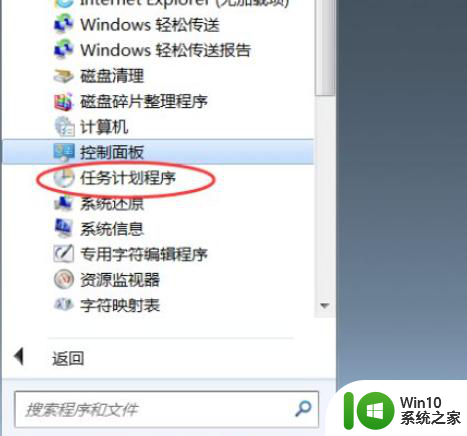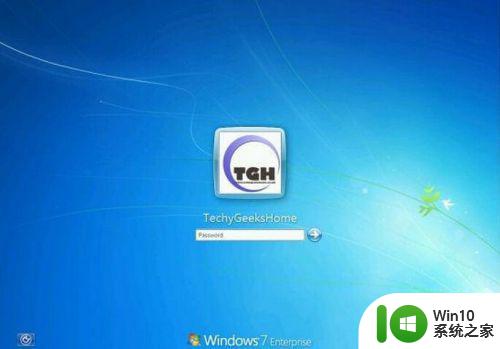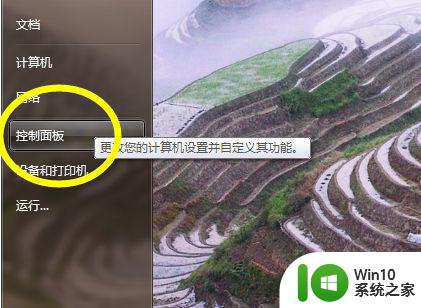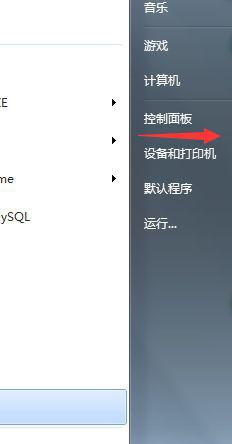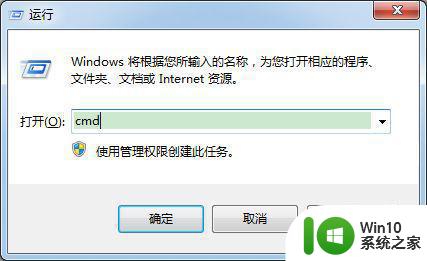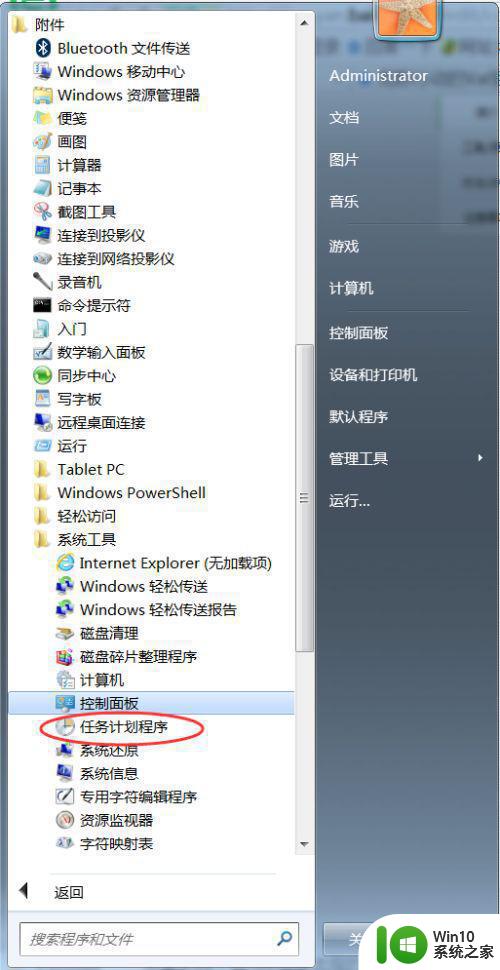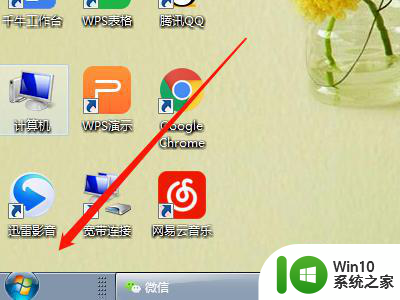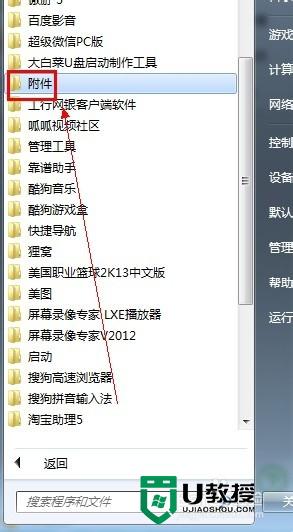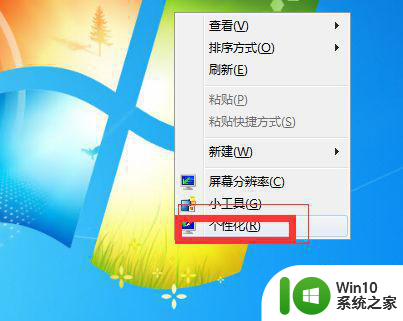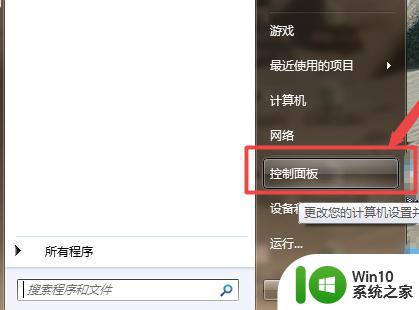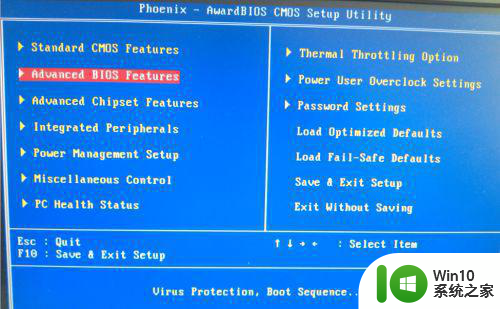windows7台式机电脑怎么设置屏幕关闭时间 Windows7 台式机电脑屏幕自动关闭设置方法
更新时间:2024-05-25 16:54:57作者:jiang
在使用Windows7 台式机电脑时,经常会遇到需要设置屏幕关闭时间的情况,想要让电脑屏幕在一段时间不使用后自动关闭,可以通过简单的设置来实现。以下是关于Windows7 台式机电脑屏幕自动关闭设置方法的介绍。通过这些简单的步骤,您可以轻松地让电脑屏幕在您不使用时自动关闭,不仅节省电力,还能保护屏幕的寿命。
具体方法如下:
1、打开开始菜单,选择控制面板;
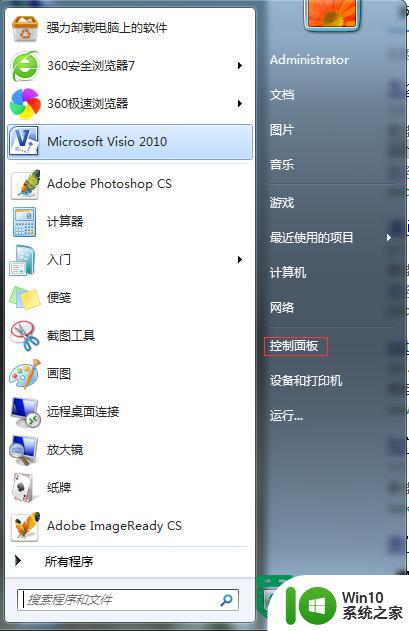
2、在控制面板菜单中找到电源选项;
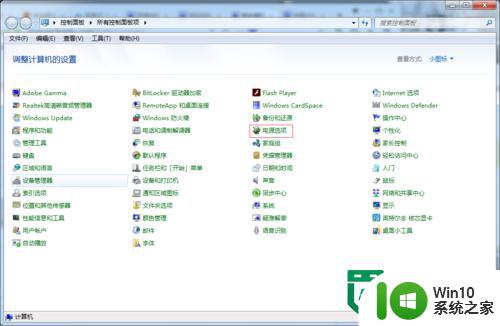
3、进入电源选项后,在左边选择关闭显示器时间;
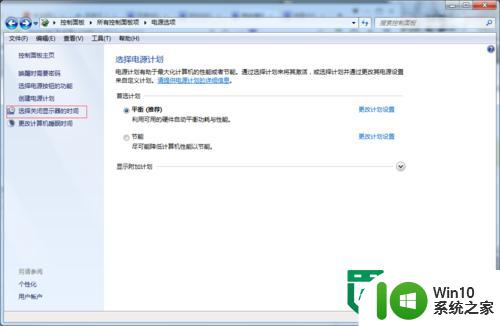
4、即可根据自己需要变更屏幕关闭时间;
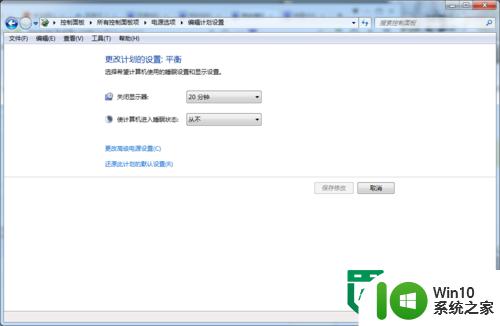
5、选择完成后点击保存修改即可;
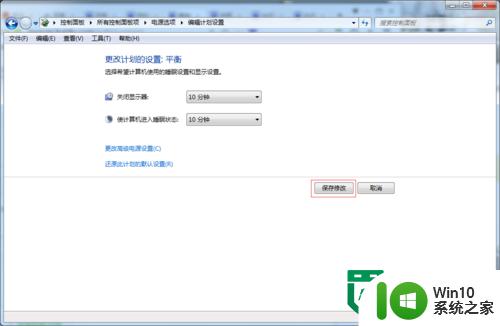
以上就是windows7台式机电脑怎么设置屏幕关闭时间的全部内容,如果有遇到这种情况,那么你就可以根据小编的操作来进行解决,非常的简单快速,一步到位。